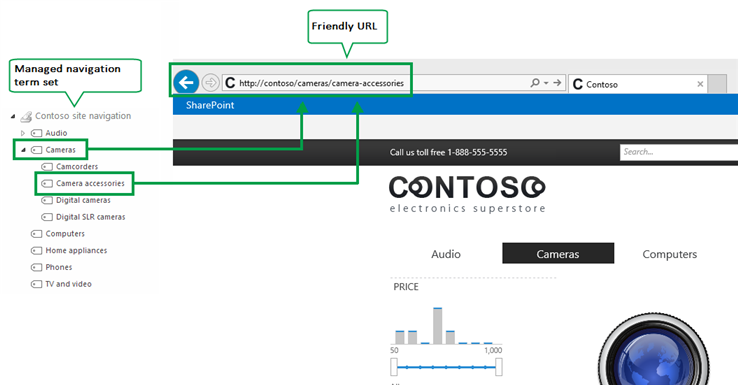SharePoint では、従来の SharePoint エクスペリエンスサイトで発行機能を有効にした場合、2つのナビゲーション方法 (構造ナビゲーションまたは管理ナビゲーション) を選ぶことができます。 構造ナビゲーションは、サイト構造に基づいています。 管理ナビゲーションは、用語セットに基づいています。
管理ナビゲーションでは、用語セットを使用して、サイトのナビゲーションを管理できます。 管理ナビゲーションで、ナビゲーション内でコンテンツが表示される場所を定義するのはコンテンツの場所ではなく、用語セットの用語でコンテンツにタグを付ける方法です。 管理ナビゲーションによってフレンドリ URL が作成されます。 管理ナビゲーションはフレンドリ URL の作成にも役立ちます。 代わりに構造ナビゲーションを使用およびカスタマイズするには、「チーム サイトのナビゲーションのカスタマイズ」を参照してください。
注:
-
メガメニューナビゲーションレイアウトは、管理ナビゲーションではサポートされていません。
-
発行ポータル サイト コレクションのテンプレートを使ってサイト コレクションを作成した場合は、この手順を実行する必要はありません。 既定では、管理ナビゲーションは発行ポータル サイトで有効になっています。
-
管理ナビゲーションは、SharePoint クラシックエクスペリエンスを使用しているサイトでのみ使用できます。
始める前に
管理ナビゲーションを有効にする前に、次の点を確認する必要があります。
-
サイト コレクション レベルで [SharePoint Server 発行インフラストラクチャ] 機能を有効にします。 「発行機能を有効にする」をご覧ください。
-
用語セットを作成して、サイト ナビゲーションを指定します。 「新しい用語セットを設定する」および「用語セット内の用語を作成および管理する」を参照してください。
-
自分が Owners SharePoint の所有者グループのメンバーであることを確認します。
サイトの管理ナビゲーションを有効にする
-
[設定
![[サイトの設定] の代わりになる小さな [設定] ギア](https://support.content.office.net/ja-jp/media/a47a06c3-83fb-46b2-9c52-d1bad63e3e60.png)
-
[サイトの設定] ページの [外観] セクションで、[ナビゲーション] をクリックします。
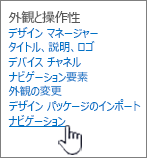
-
[ナビゲーションの設定] ページの [グローバル ナビゲーション] セクションで、[管理ナビゲーション: ナビゲーション アイテムは、管理メタデータ用語セットに基づいて表現されます。] を選びます。
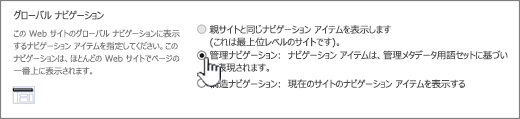
-
[現在のナビゲーション] セクションで、[管理ナビゲーション: ナビゲーション アイテムは、管理メタデータ用語セットに基づいて表現されます。] を選びます。
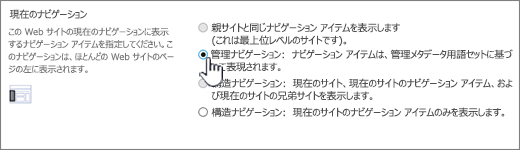
-
[管理ナビゲーション: 用語セット] セクションで、サイト ナビゲーションの指定に使う用語セットを選びます。
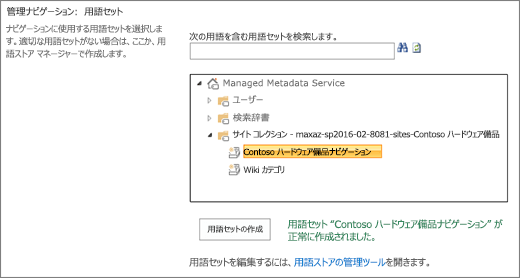
-
[OK] をクリックします。
![[OK] を選択して、リボン オプションの表示と非表示を切り替える](https://support.content.office.net/ja-jp/media/f6f888c8-4a37-4efd-9b1c-c660a4bc9a2b.png)